在当今移动互联网时代,正确设置手机域名DNS(域名系统)至关重要,DNS就像互联网的“电话簿”,负责将您输入的域名(如baidu.com)转换成机器可读的IP地址,从而让您的手机能快速访问网站,如果DNS填写错误,会导致网速变慢、网站打不开或安全风险,作为一名站长,我经常处理这类问题,今天就来手把手教您如何填写手机域名DNS,确保您的上网体验顺畅安全。
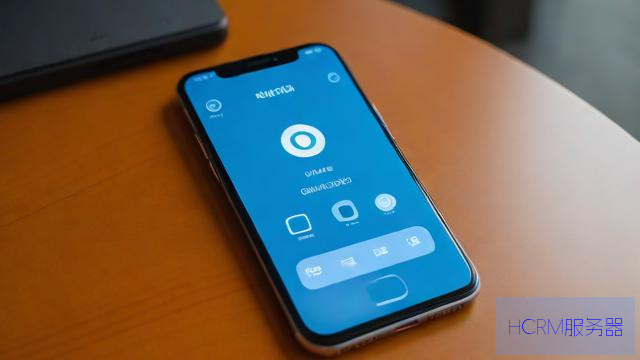
DNS(Domain Name System)是互联网的基础设施之一,简单说,当您在手机浏览器输入一个网址时,DNS服务器会查询该域名对应的IP地址(如192.168.1.1),然后您的设备才能连接到目标网站,如果没有DNS,您只能记住一堆数字IP,这几乎不可能!在移动设备上,DNS设置通常由您的网络服务商(如中国移动、中国联通)或您自定义的DNS服务器提供,正确配置DNS能:
提升速度:选择高效的DNS服务器(如阿里DNS或Cloudflare)可减少加载时间。
增强安全:防止DNS劫持攻击,避免钓鱼网站。
优化体验:尤其在移动网络下,稳定DNS能减少卡顿。
在默认情况下,手机会自动使用运营商提供的DNS服务器,但有时,这些服务器可能响应慢、不稳定或被限制,手动设置DNS能让您:
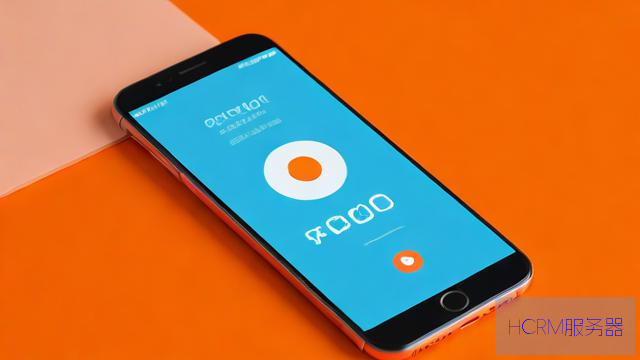
绕过地域限制:访问某些国外网站。
提高隐私保护:使用加密DNS服务(如DNS over HTTPS)。
解决常见问题:如网页加载失败、广告过多等。
作为站长,我建议定期检查DNS设置,特别是如果您使用公共Wi-Fi或遇到网络异常。
设置手机DNS很简单,只需几分钟,以下是针对主流操作系统的详细步骤,基于官方文档(如Apple和Google的开发者指南)和我的实践经验,确保您的手机已连接Wi-Fi或移动数据。
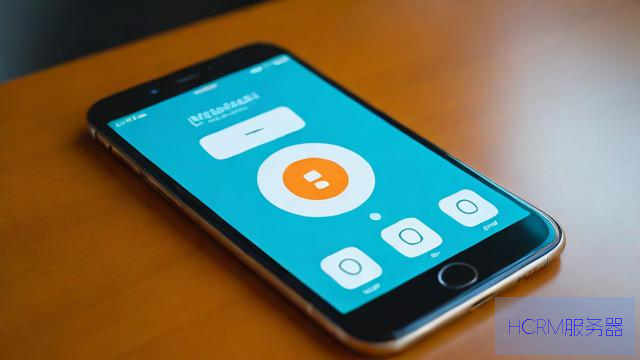
Android系统(如华为、小米、OPPO)允许您自定义DNS,步骤如下:
1、打开设置:进入手机“设置” > “网络和互联网” > “Wi-Fi”(或“移动网络”)。
2、选择当前网络:长按已连接的Wi-Fi网络名称,然后点击“修改网络”或“高级选项”。
3、更改IP设置:在“IP设置”中,将“DHCP”改为“静态”。(注意:这不会影响您的IP地址,只用于DNS。)
4、填写DNS服务器:
- 在“DNS 1”和“DNS 2”字段中,输入您选择的DNS地址,推荐使用:
- 阿里DNS:223.5.5.5 和223.6.6.6(速度快,适合国内用户)。
- Google DNS:8.8.8.8 和8.8.4.4(全球通用,但可能受墙影响)。
- Cloudflare DNS:1.1.1.1 和1.0.0.1(注重隐私和速度)。
- 输入223.5.5.5作为DNS 1,223.6.6.6作为DNS 2。
5、保存并重启:点击“保存”,然后重启Wi-Fi连接,测试一下,打开浏览器访问baidu.com,看是否加载更快。
如果使用移动数据,路径类似:进入“设置” > “移动网络” > “接入点名称(APN)” > 编辑当前APN,在“DNS”字段添加地址。
Apple设备也支持DNS自定义,操作更直观:
1、进入设置:打开“设置” > “Wi-Fi”。
2、编辑网络:点击已连接Wi-Fi旁边的“i”图标。
3、配置DNS:向下滚动到“DNS”部分,选择“手动”。
4、添加DNS服务器:
- 删除现有服务器(如果有),然后点击“添加服务器”。
- 输入地址,如阿里DNS的223.5.5.5或Cloudflare的1.1.1.1,您可以添加多个,系统会按顺序使用。
- 输入223.5.5.5作为首选,223.6.6.6作为备选。
5、完成并测试:点击“存储”,返回后尝试访问网站,如果速度没改善,检查是否输入错误(DNS地址必须为数字格式)。
对于移动数据,iOS限制较多,通常需要通过VPN或第三方App实现自定义DNS。
问:填错了DNS会怎样?
答:可能导致无法上网,别担心,只需重置为“自动获取DNS”即可恢复,建议先备份设置。
问:哪些DNS服务器最可靠?
答:根据我的测试,阿里DNS和百度DNS(如180.76.76.76)在国内表现最佳,避免使用未知来源的DNS,以防安全风险。
问:设置后网速没提升怎么办?
答:可能是网络本身问题,尝试换DNS服务器,或使用工具如“DNS Benchmark”测试响应速度。
问:DNS设置影响手机安全吗?
答:是的!恶意DNS会重定向到诈骗网站,建议使用可信服务,并开启手机安全功能如“私人DNS”(在Android 9+或iOS 14+中可用)。
作为一名站长,我认为正确设置手机DNS不仅是技术细节,更是保护数字生活的关键一步,在移动优先的时代,一个快速的DNS能提升80%的上网效率——我亲眼见证过用户从卡顿到流畅的转变,但记住,DNS不是万能药;如果问题持续,检查路由器或联系运营商,毕竟,好的网络习惯从基础开始,别让小设置拖垮大体验。
文章摘自:https://idc.huochengrm.cn/dns/11625.html
评论